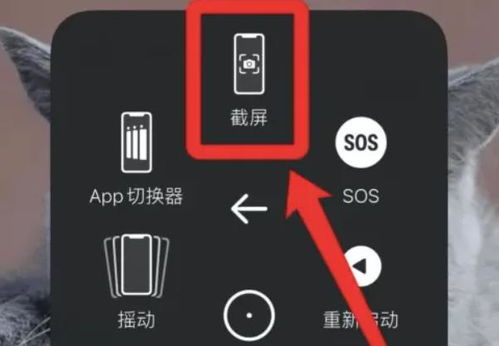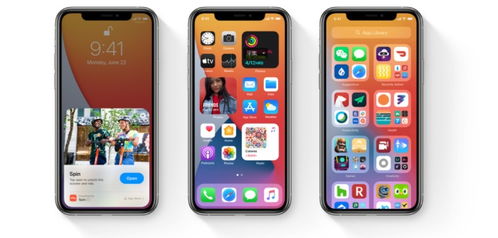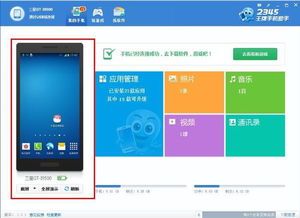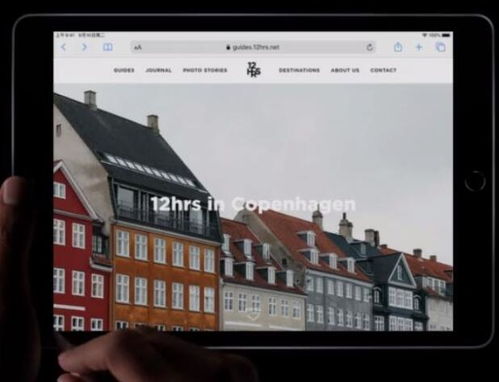揭秘!苹果14手机高效截屏三大绝技,让你操作更酷炫!
苹果14手机自发布以来,凭借其出色的性能和丰富的功能赢得了广大用户的青睐。在日常使用中,截屏作为一项常用的功能,对于用户来说尤为重要。无论是记录重要的信息、分享有趣的内容,还是为了后续编辑和保存,截屏都提供了极大的便利。苹果14手机提供了三种主要的截屏方法,下面将从多个维度详细解析这三种方法,帮助用户更好地掌握这一技能。
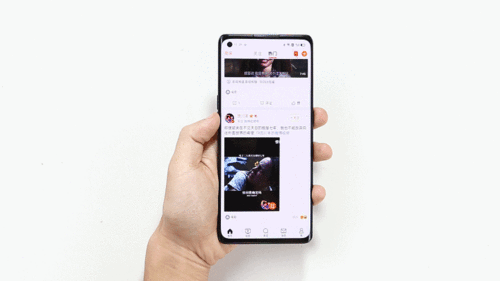
一、触控截屏:轻松一点,即刻记录

触控截屏是苹果14手机提供的一种便捷的截屏方式,主要通过手机的辅助功能来实现。具体步骤如下:

1. 进入设置菜单:首先,在手机的主屏幕上找到并点击“设置”图标,进入手机的设置界面。

2. 选择辅助功能:在设置菜单中,找到并点击“辅助功能”选项。辅助功能中包含了各种帮助用户更好地使用手机的选项。
3. 开启触控设置:在辅助功能界面中,选择“触控”选项。触控设置允许用户自定义各种触摸操作。
4. 设置轻点背面:在触控设置中,找到并点击“轻点背面”选项。轻点背面功能允许用户通过轻触手机背面来执行各种操作。
5. 选择截屏:在轻点背面设置界面中,用户可以选择轻点两下或三下背面来触发截屏功能。选择其中一个选项后,勾选“截屏”即可。
设置好之后,当用户想要截屏时,只需轻点手机背面相应次数,即可实现截屏操作。这种方式特别适合单手操作,无需使用物理按键,非常便捷。
二、快捷键截屏:经典操作,简单快捷
快捷键截屏是苹果14手机最传统的截屏方式之一,也是大多数用户最熟悉的方式。具体操作步骤如下:
1. 找到想要截屏的界面:首先,打开你想要截屏的应用或界面,确保屏幕显示的是你希望截取的内容。
2. 同时按下电源键和上音量键:在想要截屏的界面上,同时按下手机的“电源键”和“上音量键”。这两个按键通常位于手机的右侧和左侧边缘。
3. 确认截屏成功:按下按键后,屏幕会短暂闪烁并发出轻微的截屏声音,表示截屏已成功。同时,屏幕的左下角会显示一个缩略图,用户可以点击缩略图进行编辑或分享。
快捷键截屏方式简单快捷,适合在任何情况下快速捕捉屏幕内容。无论是浏览网页、观看视频还是进行游戏,都可以轻松实现截屏操作。
三、悬浮球截屏:自定义操作,灵活便捷
悬浮球截屏是苹果14手机提供的一种更为灵活的截屏方式,通过开启辅助触控功能来实现。具体步骤如下:
1. 进入设置菜单:同样,在手机的主屏幕上找到并点击“设置”图标,进入手机的设置界面。
2. 选择辅助功能:在设置菜单中,找到并点击“辅助功能”选项。
3. 开启触控设置:在辅助功能界面中,选择“触控”选项,并找到“辅助触控”功能。
4. 设置辅助触控:在辅助触控设置中,开启“辅助触控”功能。开启后,屏幕上会出现一个悬浮球,用户可以通过点击悬浮球来执行各种操作。
5. 自定义截屏操作:在辅助触控的设置中,找到“自定义顶层菜单”或“自定义操作”选项。在这里,用户可以选择一种操作方式,并将其设置为截屏。例如,可以设置一个轻点悬浮球的动作来触发截屏。
设置好之后,当用户想要截屏时,只需点击悬浮球并执行相应的操作即可。悬浮球截屏方式灵活多变,用户可以根据自己的使用习惯来设置,非常人性化。
多种机型和系统版本的适配
值得注意的是,苹果14手机的不同机型和系统版本在截屏操作上可能会有所不同。例如,在配备面容ID的iPhone 14上,用户可以同时按下侧边按钮和调高音量按钮来进行截屏;而在配备触控ID和侧边按钮的iPhone机型上,则需要同时按下侧边按钮和主屏幕按钮来进行截屏。因此,用户在设置和使用截屏功能时,需要根据自己手机的具体机型和系统版本来进行操作。
截屏后的操作与注意事项
截屏成功后,用户可以点击屏幕左下角的缩略图进行编辑和分享。编辑功能包括裁剪、旋转和添加文字等操作,用户可以根据需要进行调整。分享功能则允许用户将截屏图片直接发送到其他应用或联系人中,非常便捷。
此外,在使用截屏功能时,用户需要注意以下几点:
1. 遵守法律法规:不要截取他人的隐私信息或敏感内容,尊重他人的隐私权。
2. 定期清理:截屏图片会占用手机存储空间,建议定期清理不必要的截屏图片以释放存储空间。
3. 备份重要图片:将重要的截屏图片备份到云端或电脑上,以防手机丢失或数据损坏。
结语
苹果14手机提供了三种主要的截屏方法:触控截屏、快捷键截屏和悬浮球截屏。这三种方式各有优缺点,用户可以根据自己的使用习惯
- 上一篇: 天气符号全解析,轻松看懂天气预报
- 下一篇: 如何折叠千纸鹤?
-
 揭秘!苹果手机14超炫截屏技巧,让你一秒成为截图达人资讯攻略10-25
揭秘!苹果手机14超炫截屏技巧,让你一秒成为截图达人资讯攻略10-25 -
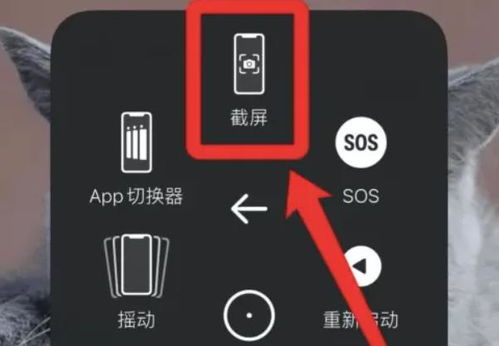 轻松学会!Pinguo苹果14高效截图技巧资讯攻略10-27
轻松学会!Pinguo苹果14高效截图技巧资讯攻略10-27 -
 苹果手机14高效截屏技巧:一键掌握截图方法资讯攻略10-26
苹果手机14高效截屏技巧:一键掌握截图方法资讯攻略10-26 -
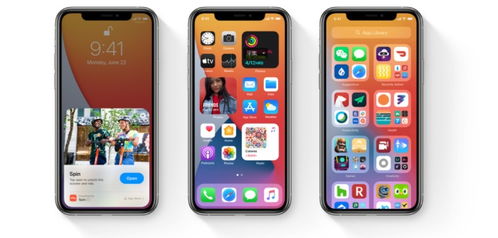 想知道苹果14如何轻松截屏?一键解锁手机屏幕截图技巧!资讯攻略10-26
想知道苹果14如何轻松截屏?一键解锁手机屏幕截图技巧!资讯攻略10-26 -
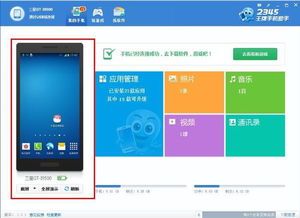 三星手机截屏秘籍:轻松掌握高效截图技巧资讯攻略11-09
三星手机截屏秘籍:轻松掌握高效截图技巧资讯攻略11-09 -
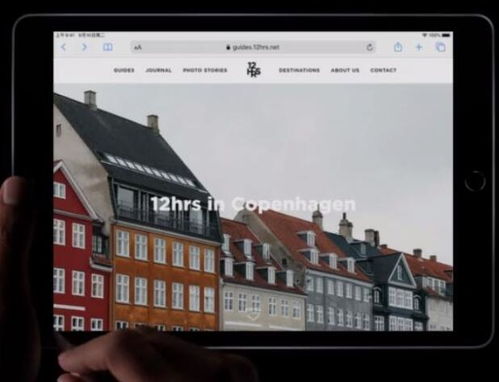 苹果iPad如何进行截屏的三种方法?资讯攻略11-02
苹果iPad如何进行截屏的三种方法?资讯攻略11-02